搜索文件想必是很多 Windows 用户的一大痛点。不论使用再多的搜索技巧,Windows 的搜索功能也很难和 Mac 或 Linux 相媲美。正因如此,Windows 上诞生了一大波文件搜索应用,其中最有名的是 Everything 和 Listary。
这两款软件都通过访问 NTFS 文件系统的 USN 日志,能够在毫秒间检索电脑中的上百万个文件,并实时监测所有文件的增改情况,其速度秒杀 Windows 搜索及其他第三方工具。
下面,我们就来看看这两大神器各自的亮点与不足,帮你挑选出最符合你需求的文件搜索利器。
Everything
一款非常知名的老牌搜索工具,搜索速度快,能够在毫秒间检索电脑中的上百万个文件,并且内存占用低。

而且 Everything 还支持高级搜索,能够通过正则表达式进行文件匹配。
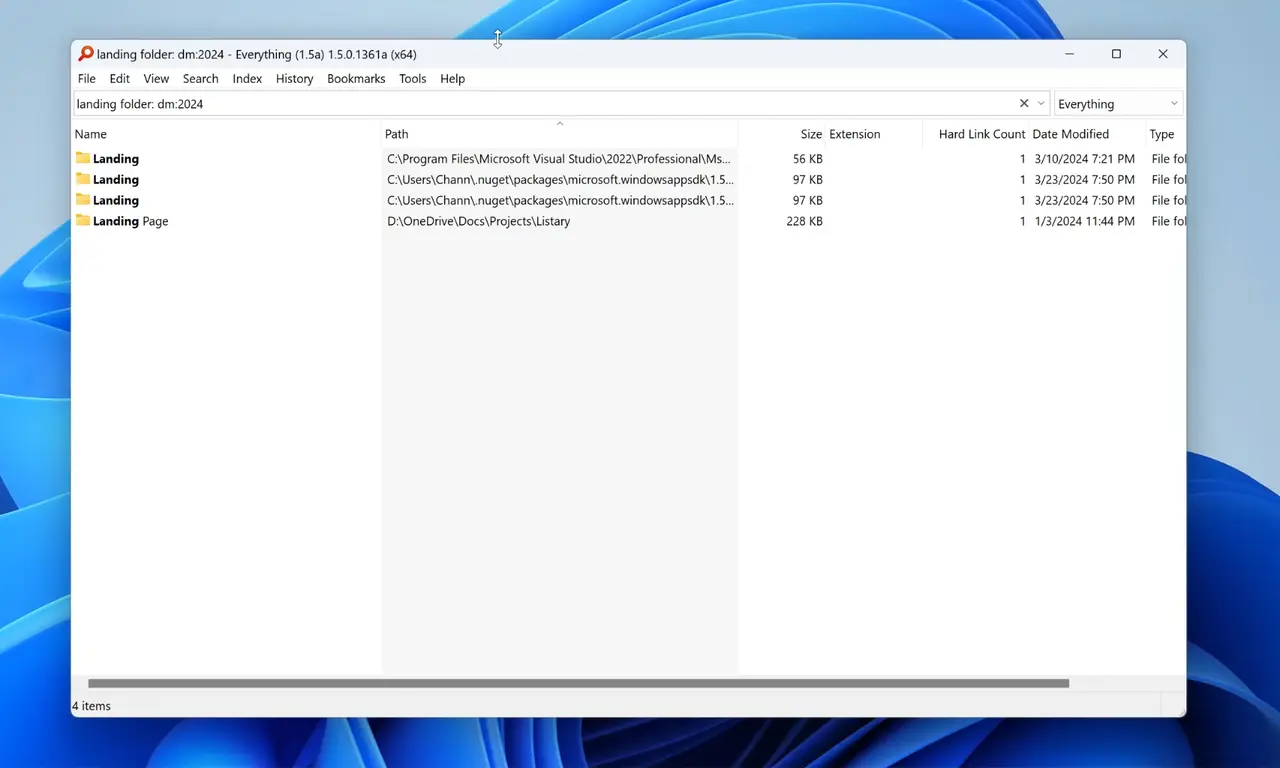
Everything 总结
- 优点
- 强大的文件搜索引擎
- 支持被第三方工具调用。
- 支持高级搜索,正则表达式
- 缺点
- 缺少 UI 设计。
- 功能集中于文件搜索:只能用来搜索文件,相较于Listary,缺少其他辅助功能。
- 缺乏智能排序。
- 不支持模糊搜索和拼音搜索。
Listary
同样是一款知名的效率工具,以用户友好,使用方式简单而备受好评。单论文件搜索,Listary 和 Everything 属于同一梯队,在搜索速度和内存占用上秒杀任何其他软件。任何文件,只要你知道他的名称(或者部分名称),就能迅速找到并打开。
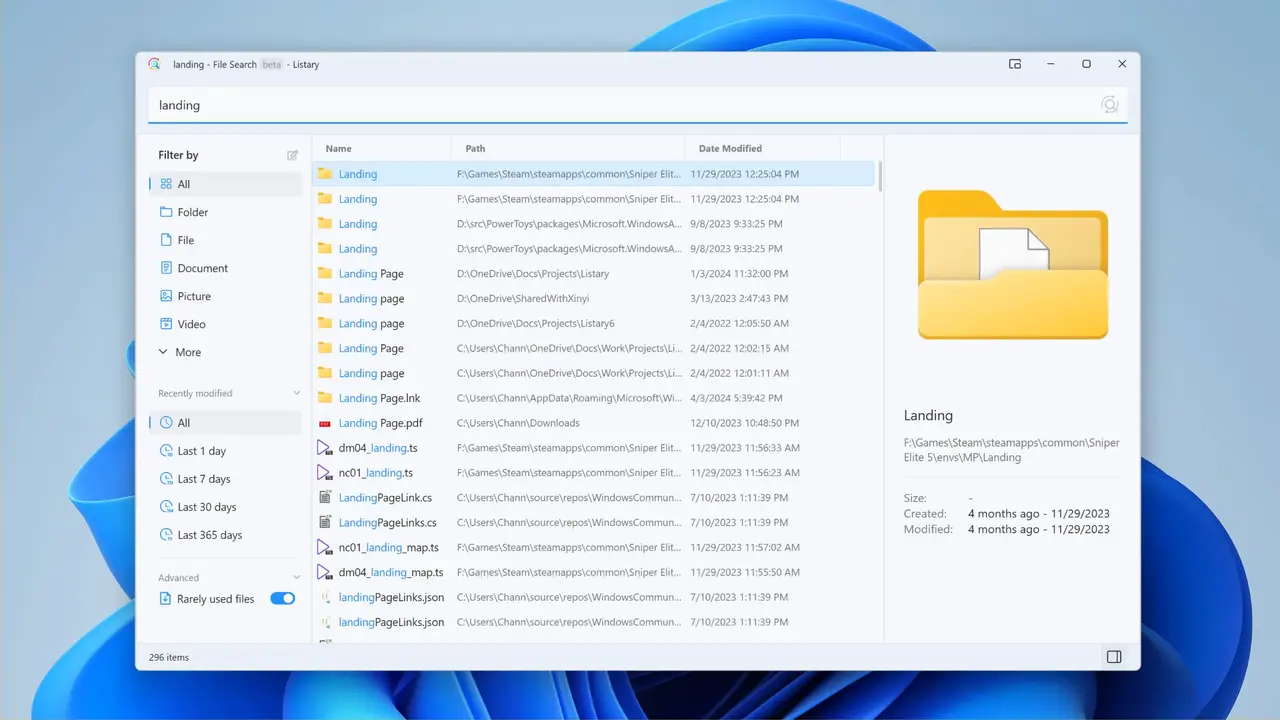
除此之外,Listary 还有启动器模式。Listary 自带排序算法,可以根据你的使用频率和上次打开时间等将文件排序,方便你快速打开。你可以用 Listary 快速启动 App,或者只敲几个字母就快速打开文件等。
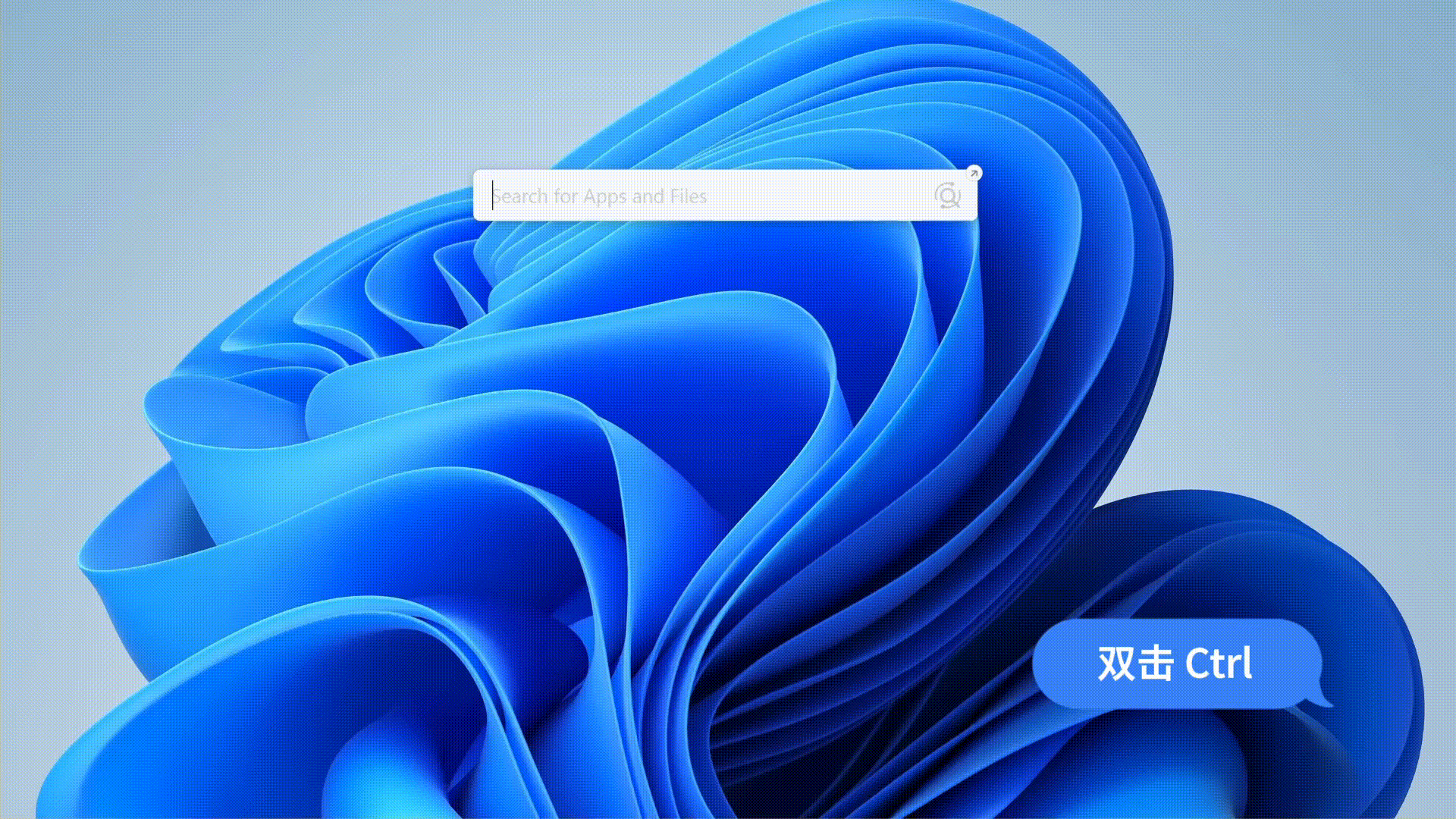
值得一提的是,Listary 还支持模糊搜索和拼音,更加适合中国宝宝体质!
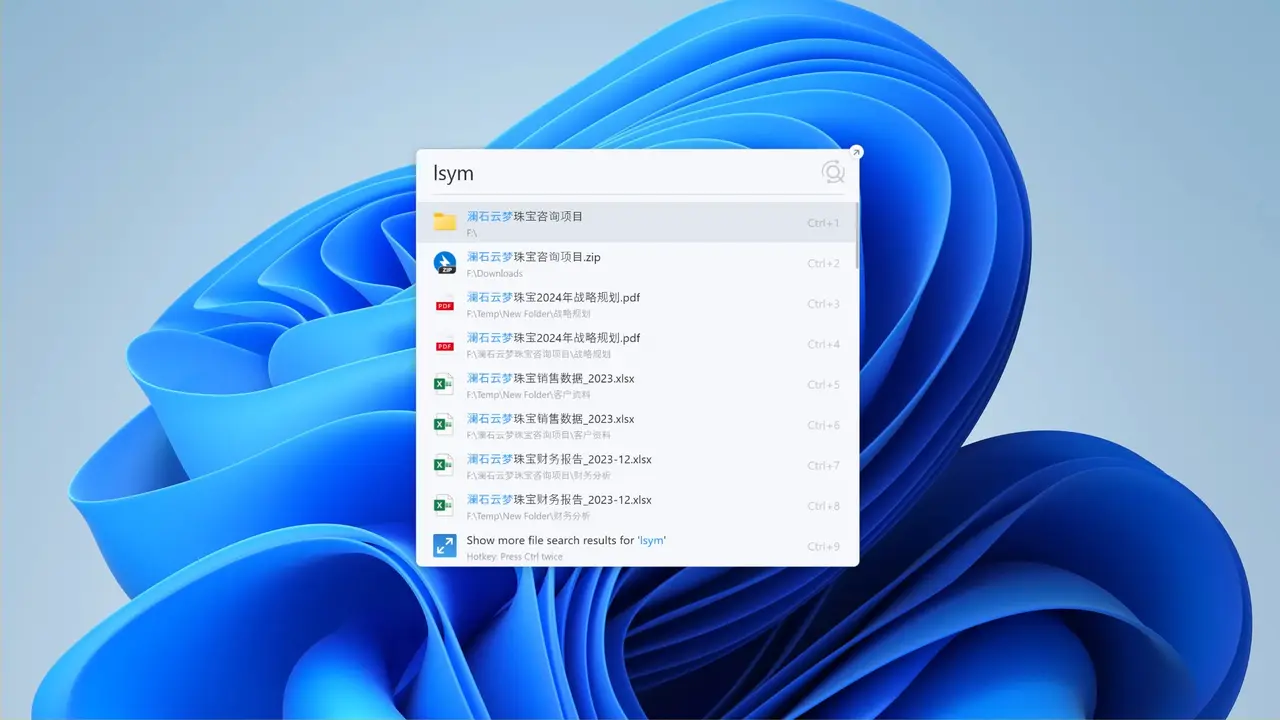
围绕着文件搜索,Listary 还做了其他非常有用的功能,比如独特的快速跳转。在你保存/打开文件时,也能快速定位文件夹。
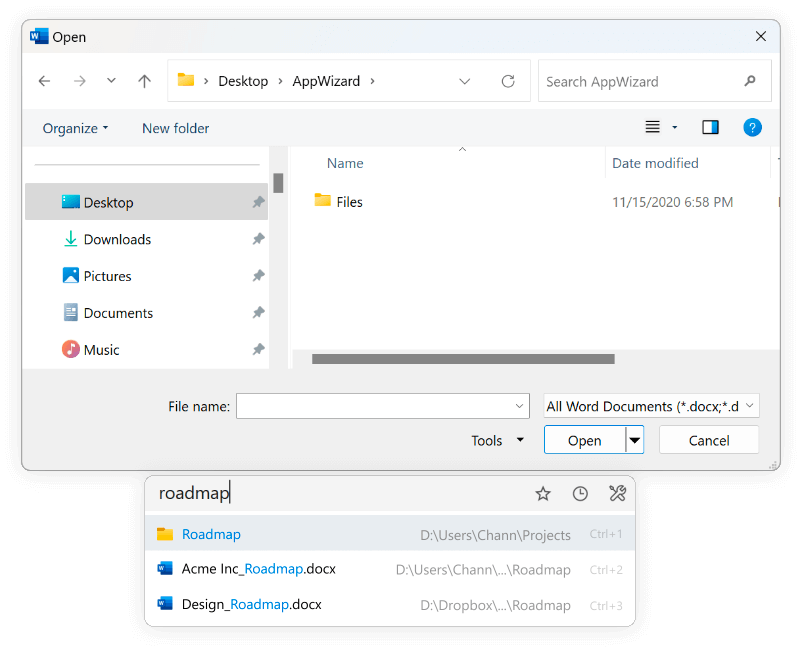
Listary 还有非常多其他功能,比如 Windows 文件资源管理器增强、命令、动作等,每个功能都很精巧好用,没有用不上的。
Listary 总结
- 优点
- 智能的文件搜索引擎,自带排序算法。
- 不止文件搜索,还有快速切换等超多效率工具,帮你全方位提升效率。
- 界面美观,且交互简洁。
- 支持模糊搜索和拼音。
- 缺点
- 使用黑暗主题、索引在线网盘等功能需要付费。
- 不支持正则表达式。
- 不支持第三方软件调用。
如何挑选适合我的软件
在通用场景下,Everything 和 Listary 都非常优秀,属于本地文件搜索引擎的第一梯队。无论是搜索文件的速度还是准确性,它们都表现出色,能够在毫秒级别搜索到百万级别的文件,文件搜索效率拉满。
Everything 主要专注于找文件,他只有一个搜索窗口,你可以在搜索窗口中用高级语法,筛选等方式找到你想要的文件。
Listary 主要专注于找文件及更便捷的使用文件。在找到文件后,你可以快速打开文件,快速定位文件/文件夹的位置,在保存文件时快速定位文件夹的位置。除此之外,Listary 也有一个和 Everything 相似的窗口,可以用来搜索文件。
如果你必须通过高级语法才能定位文件
推荐你使用 Everything,因为 Everything 可以使用正则表达式,可以支持筛选隐藏文件,筛选文件夹的层数等高级搜索条件。
Listary 需要点击左侧的筛选器进行文件筛选。筛选器包括一些常用搜索条件,比如文件类型,修改时间,限定路径等。

如果你想快速打开文件,提高效率
推荐你使用 Listary,因为 Listary 有启动器功能,通过智能排序帮你把最需要的文件排在第一位,按一下回车 Enter 就能快速的打开文件了。文件打开后,Listary 会自动退到后台,让你的电脑时刻保持干净。如果你想打开文件所在文件夹等其他操作,可以在动作中进行设置。
Everything 没有智能排序,而且字体较小,需要你花时间去辨别需要的文件,效率其实并不高。
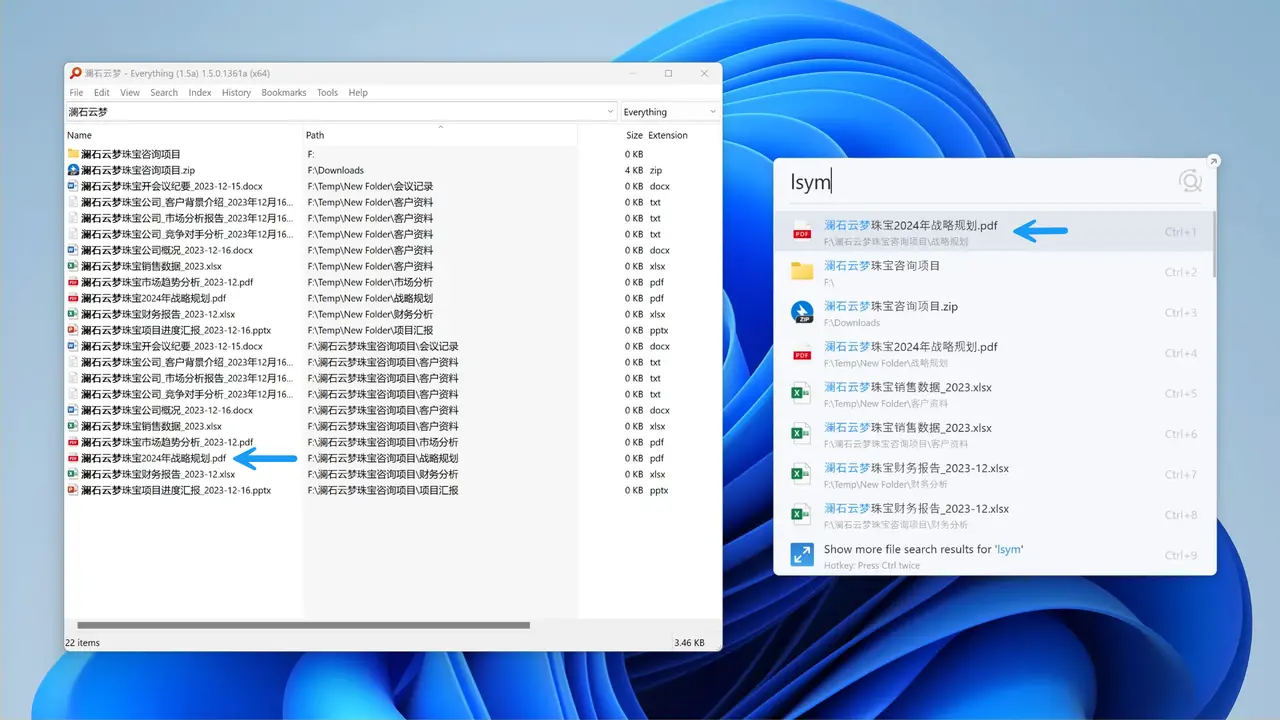
如果你需要一个简单易用,且全面提升效率的工具
推荐你使用 Listary,因为 Listary 学习成本低,UI 美观,功能强大且易用。
- 支持模糊搜索和拼音,只需要输入几个字就能找到文件
- 支持通过
\补充文件路径来缩小搜索范围 - 内置过滤器筛选文件类型
Listary 围绕文件搜索,能够全面提升你的工作效率——留出更多时间摸鱼打游戏。


